Better discord не работает
Обновлено: 04.07.2024
Discord – один из самых популярных мессенджеров, так как он позволяет общаться с мобильного устройства или с компьютера. Благодаря специальному протоколу звук и картинка во время разговора имеют более высокое качество, чем в других сервисах. Также эта программа имеет полную техническую документацию, что позволяет энтузиастам создавать специальные модификации и плагины для того, чтобы настроить Дискорд под себя. Один из таких модов – это Better для Discord.
Что такое Better Discord
Это специальная программа, которая создана для более точной настройки мессенджера.

Преимуществ у этой утилиты несколько:
- управление темами приложения через файлы CSS;
- возможность добавления пользовательских смайлов из других сервисов;
- поддержка загрузчика JavaScript – позволяет устанавливать пользовательские скрипты, например, Image Viewer Plugin;
- минимальное потребление ресурсов компьютера.
Основная особенность модификации — возможность применения пользовательских тем. Стандартные настройки Дискорда ограничиваются лишь светлой и темной темами, а также несколькими вариантами отображения текста в чате. С помощью этого плагина можно полностью поменять внешний вид сервиса, сделать его более красивым и удобным.

Где скачать, как установить?
Утилита распространяется бесплатно на официальной странице betterdiscord.app. Устанавливается программа, как обычный .exe-файл:
- Нажать на кнопку «Download».
- Выбрать версию для ОС Windows (инсталлятор для MacOS и Linux можно найти в репозитории Github).
- Открыть скачанный установщик с именем «Bandaged_BD.exe».
- Следовать инструкциям на экране.
Во избежание ошибок необходимо закрыть Discord на время установки. Если установка все равно проходит с ошибкой, нужно временно отключить антивирус.
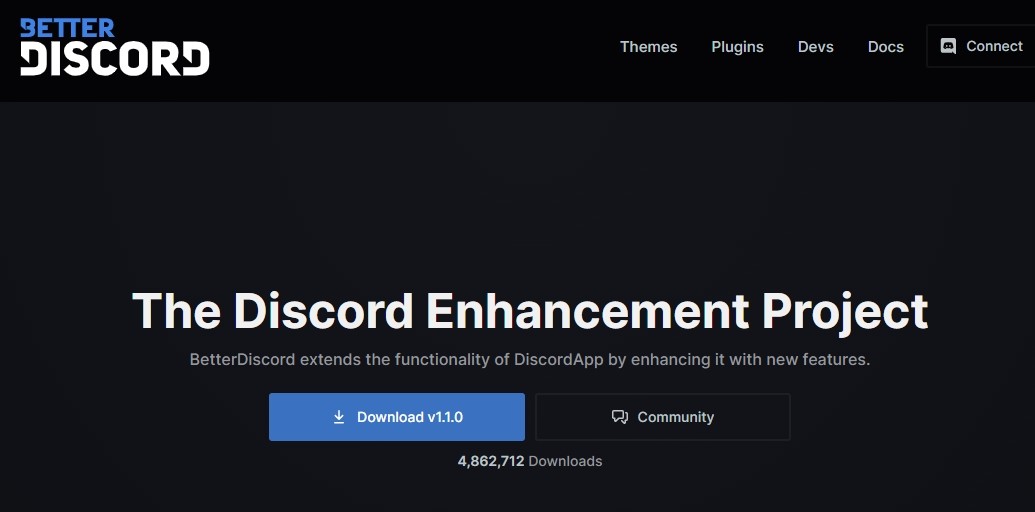
Как пользоваться?
При запуске мессенджера после установки дополнения программа покажет окно с номером версии и предложит присоединиться к официальному серверу. Это свидетельствует о том, что модификация начала работать.
В настройках Discords появляется новый раздел. Он разделен на подпункты, каждый из которых имеет собственные параметры:
- «Settings» – настройки интерфейса утилиты, включение автозагрузки и режима разработчика.
- «Emotes» – настройки меню смайликов и добавление эмоций из сервисов Twitch, BTTV и FFZ.
- «Plugins» – установка пользовательских скриптов.
- «Themes» — поиск и установка готовых тем.
- «Custom CSS» – установка файлов стилей.
Несмотря на то, что подпункты не имеют перевода на русский язык, все настройки расположены интуитивно: найти необходимую опцию не составит труда.

На ПК
С помощью Better Discord можно поменять внешний вид Дискорда, установить на фон картинку или анимацию и изменить расположение элементов интерфейса. Найти интересно выглядящие темы можно во вкладке Themes.
При минимальных знаниях CSS можно написать файл стиля. Устанавливаются подобные файлы через раздел «CustomCSS». Кроме того, делать собственные файлы тем можно без знания языка разметки стилей: можно просто воспользоваться онлайн-конструктором (например, limeshark.dev/editor).
Все изменения стоит применять осторожно! Модификация не имеет деинсталлятора, поэтому, если будет необходимо вернуть все параметры к первоначальному состоянию, придется удалять файлы вручную из корневой папки Discord.
Официальной поддержки модификация не имеет. Однако о решении любой проблемы можно спросить в чате Better Discord server. Там же можно найти список самых частых неполадок.

На телефоне
К сожалению, утилита BetterDiscor не работает на мобильных устройствах под управлением Android. Однако существует функциональный аналог плагина — модификация Bluecord. С ее помощью можно:
На телефоне отсутствует возможность установки CSS-тем и плагинов. Однако даже такая урезанная версия плагина позволяет комфортно настроить приложение Discord в соответствии с предпочтениями пользователя.
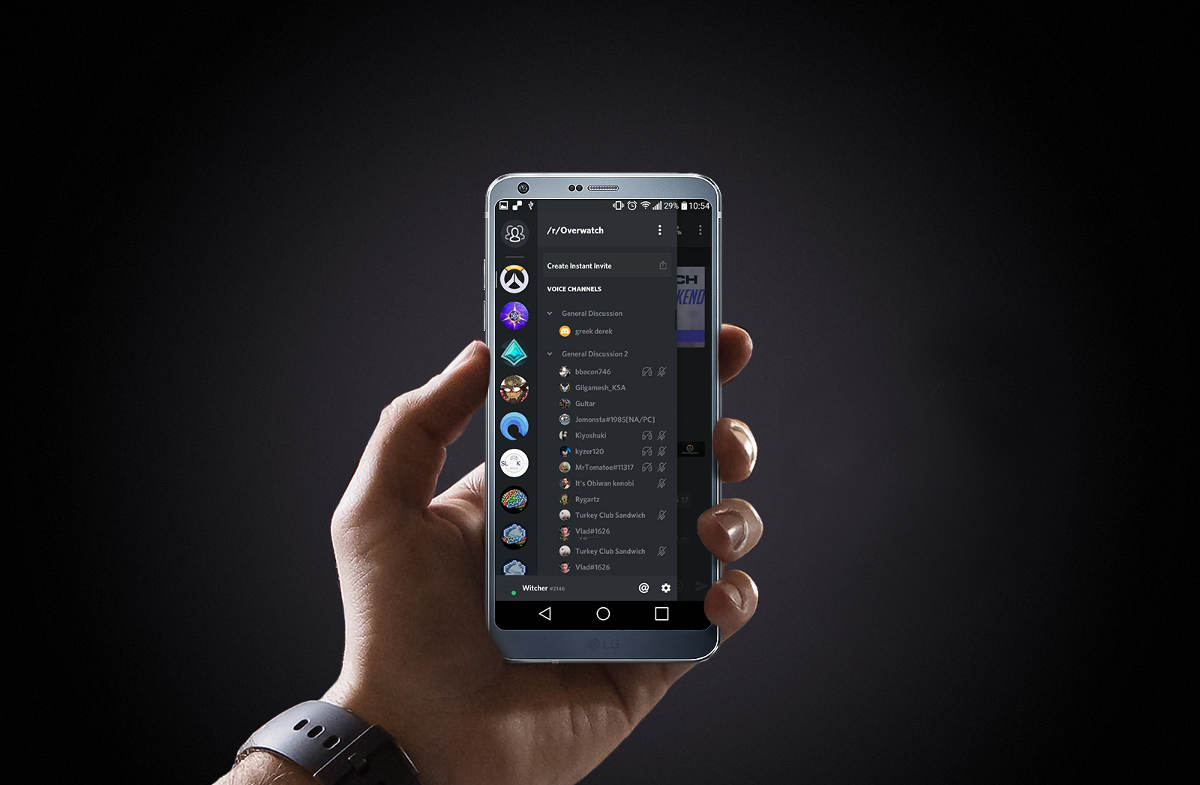
Топ-5 лучших плагинов для Дискорда
Скрипты позволяют сделать общение через этот мессенджер разнообразнее. Энтузиасты постоянно выпускают новые дополнения, которые добавляют различные возможности текстовых и голосовых чатов.
Устанавливаются модификации во вкладке Plugins в настройках. Там же можно выбрать необходимые параметры или отключить ненужные в данный момент дополнения.
Carl Bot
Этот плагин является самым продвинутым инструментом для модерации серверов. В нем поддерживаются такие опции, как:

Groovy
Бот, который позволяет добавлять в голосовой чат музыку из различных сервисов. Работает на платформе Java Library и имеет платную версию, которая отличается расширенным функционалом: изменение громкости и скорости воспроизведения, тональности, сохранение плейлиста в файл. Поддерживаются такие онлайн-каталоги музыки, как Spotify и SoundCloud, а также умеет проигрывать звук из видео на YouTube.

Плагин для управления каналом. С его помощью можно мьютить и блокировать пользователей, а также создавать команды для чата. Плагин будет полезен для ролерплея: присутствует возможность выдавать игрокам уровни и опыт. Также скрипт умеет проигрывать песни, однако в бесплатной версии в день можно воспроизвести до 3-х композиций.

Бот для модерирования канала. Присутствует автоматическое создание логов и назначение модераторских полномочий в соответствии с ролью пользователя на сервере.

Простой модераторский плагин. Имеет все необходимые функции для управления каналом. Однако, в отличие от схожих решений, управляется через веб-панель. Умеет присылать уведомления о стримах на Twitch и YouTube, а также автоматически назначать роли.

Удаление
Программа не имеет деинсталлятора, поэтому для того, чтобы перестать использовать эту модификацию, необходимо переустановить Дискорд с помощью официального установщика.
Кроме того, если переустановкой мессенджера заниматься не хочется, удалить Better Discord можно вручную:
- Открыть утилиту «Выполнить», перейти к папке «%localappdata%».
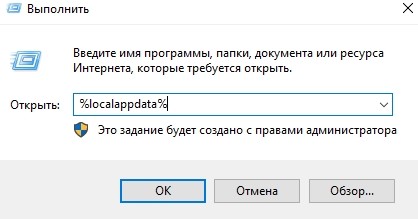
- Перейти к каталогу «Discord\ app-0.1.306 \ resources».
- Переместить все файлы в корзину.

Распространенные проблемы и их решение
Мод Better Discord может работать нестабильно на некоторых компьютерах. Решить эту проблему стандартными средствами Windows несложно.
Не устанавливается
Если не плагин не удалось установить, следует запустить установщик от имени Администратора (соответствующий пункт находится в свойствах файла). Также поможет временное отключение антивируса и закрытие всех программ, находящихся в фоновом режиме.

Невозможно соединиться с удаленным сервером
Если возникли проблемы с сетью, вначале следует проверить свойства адаптера и наличие подключения в других программах. Если, например, в браузере интернет есть, следует изменить настройки брандмауэра в Панели управления. Также можно переустановить и сам клиент мессенджера и модификацию, предварительно удалив все файлы из корневой папки программы.
Перестал работать
Better Discord – это пользовательская модификация, поэтому в ее работе могут возникать сбои и ошибки. Если установленная тема перестала отображаться или не работают другие функции плагина, следует удалить мод из папки «Discord» и установить его заново.
Телеграм-канал Программист и бизнес.
Каждый день интересные истории, как программист строит бизнес.

Discord – идеальный пример такого приложения. Он предназначен для совершения голосовой (можно даже менять голос), видео и текстовой переписки, обмена файлами и многого другого. Утилита позволяет создавать неограниченное количество каналов для общения и интегрировать множество приложений и сервисов. В этой статье вы узнаете, что такое Better Discord и как им пользоваться.
Чем отличается Better Discord от обычного

Поддержка тем и плагинов в Беттер Дискорд
Приложение даёт следующие возможности и функции:
- пользователь может добавлять и менять темы (discord themes) оформления программы;
- добавлять новые плагины (discord plugins); ;
- вы сможете сами написать код и создать персональное оформление во вкладке Custom CSS.
Чтобы установить загруженные из мировой сети плагины и темы в мессенджер потребуется:
- Распаковать архив загруженного контента в соответствующие папки (plugins, themes) в каталог Беттер Дискорд.
- Запустить Discord и зайти в настройки приложения.
- В разделе нашего дополняющего приложения, в соответствующих вкладках появится новый контент.
- Чтобы выбрать нужный плагин или тему, достаточно просто поставить галочку напротив него.
Возможные проблемы в работе
Некоторые пользователи сталкиваются с такой проблемой – в настройках не отображаются новые опции. Часто к этому приводят проблемы с установкой или с распаковкой архива. Попробуйте выполнить установку заново. Если не помогло, и программа по прежнему не работает, то у вас скорее всего битая версия. Скачайте новую. Такое часто бывает, когда пользователи скачивают с непроверенных сайтов.
Better Discord — утилита, предназначенная для внесения изменений и расширения возможностей Дискорд. Ее функции:

Для пользования возможностями программы ее необходимо установить. Как это сделать правильно, рассмотрим ниже.
Почему не устанавливается Discord?
Discord – мессенджер, который, в сравнении с другими программами идентичного назначения, практически неприхотлив в обслуживании и эксплуатации. Его можно ставить практически на любые машины, ведь Discord не тянет много ресурсов с устройства, на котором он работает.
Однако, иногда могут возникать проблемы с установкой Discord. В данном обзоре мы вместе с вами попробуем разобраться, с чем же могут быть связаны такие неполадки и что делать, если не устанавливается Дискорд, а хочется полноценно пользоваться прогой?
Распространенные проблемы и их решение
В этой графе мы поможем Вам разобраться с некоторыми проблемами, которые могут возникнуть в процессе пользования BD. Проблемы максимально распространены, но для каждой ситуации есть выход. Если Вы уже сейчас пользуетесь этим утилитом, то эта информация, возможно, станет полезна в будущем.

Не устанавливается
Если дополнение не устанавливается, то попробуйте проверить соединение с Интернетом и достаточно ли места на ПК или телефоне, а также наличие вирусных программ. В случае появления надписи «точка входа не найдена», следует предпринять меры:
Остановите все процессы Better Discord, убедитесь, что приложение не выполняет никаких функций.
Приступите к удалению каталогов: %LocalAppData%/BetterDiscord и %AppData%/BetterDiscord
Если после вышесказанных действий BD не устанавливается, делаем следующее:
- Устанавливаем расширение под именем администратора (Нажимаем правой кнопкой мыши, выбираем «Свойства», далее «Совместимость», «Выполнять от Роли Администратора).
- Наделяем файл правами администрации (используем %LocalAppData%/BetterDiscord), активируем при этом совместимость с 7/8 Windows.
Утилит может установиться, но не запуститься.
Для решения этой проблемы нужно проверить связь с Интернет-соединением, очистить место на устройстве или проверить его на вредоносные программы. Если и это не помогло, то поступаем так:
Устанавливаем библиотеки: , VisualC++
Если Better Discord заблокирован антивирусником, то остановите его работу или сделайте исключение для этой модификации.
Невозможно соединиться с удаленным сервером
Такая ошибка возникает с текстом: «Download error: Невозможно соединиться с удаленным сервером».
Для того, чтобы решить эту ситуацию, достаточно почитать правила установки у разработчика, там подробно указано решение этой задачи.
Иной вариант: чистка реестра, для этого существуют определённые приложения.
Перестал работать
Если утилит перестал работать, то лучший вариант — удалить Better Discord. Скорее всего скачивание было с непроверенного сайта, неимеющего лицензии. В этом нет ничего страшного, повторная установка пройдёт без проблем, если расширение рабочее.
Также если модификация не работает, причиной может являться старая версия. Скачайте последнюю версию по официальным ссылкам.
Попробуйте скачать фикс BandagedBD с сайта GitHub. Этот сайт не занесёт Вам нежелательных установок. После чего нужно несколько раз перезагрузить первоначальный Дискорд. В результате таких манипуляций в настройках должны появиться новые ресурсы.
Как пользоваться
После установки можно пользоваться всем функционалом программы. Для этого сделайте следующие шаги:
- Войдите в Дискорд.
- Жмите на кнопку Настройки (символ шестеренки слева внизу).

- Найдите раздел Better Discord под названием Bandaged BD.
- Выберите один из необходимых пунктов — Themes, Plugins, Settings, Custom CSS.
Если что-то непонятно, смотрите видео:
В секции настроек легко задать параметры каналов, установить минимальный режим, а также задать другие настройки. Кратко рассмотрим основные разделы Better Discord:
- Emotes . Здесь приводятся параметры по загрузке эмодзи с разных серверов, где можно задать особенности эмодзи-меню, указать имя эмодзи и т. д.
- Plugins . При переходе в этот раздел доступен поиск и установка плагинов.
- Themes . Этот раздел предназначен для поиска и добавления тем.
- Custom CSS . При добавлении CSS-кода легко внести изменения в интерфейс с учетом личных предпочтений. Необходимый CSS можно написать самому или найти в Интернете. Тематика может быть самой различной, к примеру, популярная аниме.
Для поиска тем, плагинов и эмодзи можно использовать разные сервисы в Интернете, которые поддерживаются ресурсом.
Как улучшить темы Discord

Установить лучшие темы Discord очень просто и занимает несколько секунд. Для установки крутых тем на Discord вы должны правильно выполнить шаги в указанном порядке.
С какими сложностями можно столкнуться при работе Better Discord
При работе с Better Discord пользователь может столкнуться с проблемами отсутствия соответствующих настроек нового софта в приложении после установки Better Discord. Чаще всего это связано с проблемами инсталляции или распаковки архивного файла.
Если вы столкнулись с такой проблемой, то попробуйте произвести процедуру инсталляции еще раз. В том случае, если и это не помогло настроить Better Discord, то, вероятнее всего, версия софта непригодная для использования и лучше всего скачать новую.
Установка Better Discord
Что касается того, как установить Better Discord. Инсталляция программы – простой и не многоэтапный процесс ручной установки, который не вызовет сложностей даже у того, кто не часто «общается» с компьютером.
Благодаря своему адаптивному функционалу, Better Discord можно скачать для Windows 10. Он же сможет адаптироваться и для любой другой версии операционной системы.
По завершению установки Better Discord останется только перезагрузить основную версию мессенджера, после чего в настройках появится новая вкладка, открывающая перед пользователем новые возможности.

У тем расширение .theme.css .
Вы можете найти темы в следующих местах:
Установка
- Скачиваем тему.
- Скидываем её в папку %appdata%\ Roaming \ BetterDiscord\themes для Windows или в
Где скачать, как установить?
Утилита распространяется бесплатно на официальной странице betterdiscord.app. Устанавливается программа, как обычный .exe-файл:
- Нажать на кнопку «Download».
- Выбрать версию для ОС Windows (инсталлятор для MacOS и Linux можно найти в репозитории Github).
- Открыть скачанный установщик с именем «Bandaged_BD.exe».
- Следовать инструкциям на экране.
Во избежание ошибок необходимо закрыть Discord на время установки. Если установка все равно проходит с ошибкой, нужно временно отключить антивирус.


- Если вы недавно установили какие-либо новые темы или плагины, переместите все темы и плагины в новый каталог и перезагрузите компьютер.
- Все еще не повезло? Попробуйте удалить Discord со своего компьютера, загрузите последнюю версию Discord и перезагрузите компьютер.
Возможные проблемы в работе
Некоторые пользователи сталкиваются с такой проблемой – в настройках не отображаются новые опции. Часто к этому приводят проблемы с установкой или с распаковкой архива. Попробуйте выполнить установку заново. Если не помогло, и программа по прежнему не работает, то у вас скорее всего битая версия. Скачайте новую. Такое часто бывает, когда пользователи скачивают с непроверенных сайтов.

У меня такой трабл - когда пишу что-нибудь и переношу строку самостоятельно - вылет. И так же при использовании смайлика.
Стоит better discord, но раньше с ним таких траблов не возникало, так что не думаю что проблема в нём.

Роман Алмазов Ваня Казаков видимо баг какой-то. Нас тут уже трое человек с такой проблемой, и думаю ещё с десяток найдётся. Ждём патча мб

Андрей Лукин Нет, не банят. Вообще за такого рода софт не должно банить, это же не чит, это просто кастомные темы на дискорд.

Роман, Сегодня столкнулся с этой проблемой. Крашится при наборе большего числа символов и при ctrl + v или shift+enter
Юзаю betterdiscord. Плагины все отключил, один фиг.

UPD: Докопался до правды. Я переписывался в дискорд канале BD.


Хотел с телефона кинуть на сервер фото, и столкнулся с проблемой ознакомления правил сервера, он не дает их подтвердить и выдает ошибку обновления настроек.

Парни помогите решить проблему, что роли не работают, я отключаю возможность кикать людям, а они это могут делать+ тоже самое с перемещением в другие группы сервера
Читайте также:

